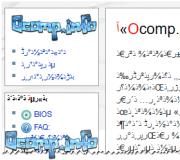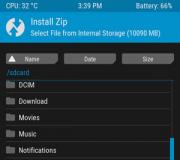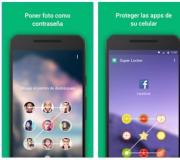Trình duyệt với trình phát flash tích hợp. Các trình duyệt hỗ trợ Flash Player
Bài đánh giá này sẽ xem xét các trình duyệt phổ biến nhất cho thiết bị Android, bao gồm Chrome, Firefox, Opera và nhiều trình duyệt khác. Tổng cộng, 10 ứng dụng có thị phần lớn nhất trong phân khúc này đã được chọn.
Chúng được sắp xếp theo số lượt tải xuống từ Google Play. Trước khi tiến hành xem xét chi tiết những ưu điểm và nhược điểm của từng trình duyệt, bạn nên quyết định chọn thuật ngữ và bộ tiêu chí được đánh giá khi biên soạn đánh giá.
Trình duyệt là một ứng dụng để xem các trang trên Internet và là một trong những thành phần quan trọng nhất của bất kỳ thiết bị di động hiện đại nào. Trong những năm gần đây, tốc độ kết nối không dây đã tăng lên đáng kể, không chỉ cho phép kiểm tra thư hoặc xem tài liệu văn bản trên Internet bằng điện thoại thông minh hoặc máy tính bảng mà còn chủ động tương tác với người dùng khác, trao đổi tệp, xem video trực tuyến, v.v.
Thông thường, các dịch vụ trực tuyến nổi tiếng đều có khách hàng riêng cho các thiết bị Android, chẳng hạn như Instagram, Facebook, Skydrive và nhiều dịch vụ khác. Sau đó, trình duyệt là gì? Trước hết, nó là cần thiết đối với các dịch vụ không có ứng dụng riêng cho nền tảng di động, tức là hầu hết các trang web trên Internet.
Ngoài ra, thông qua trình duyệt, bạn có thể truy cập các phiên bản web di động của các tài nguyên như Vkontakte, Dropbox hoặc Facebook, các tài nguyên này thường không khác biệt về bộ chức năng so với các phương pháp cung cấp dịch vụ có liên quan khác, nhưng bạn không phải cài đặt chương trình cho từng cái riêng biệt trên điện thoại thông minh của bạn, điều này chắc chắn sẽ tiết kiệm không gian trong bộ nhớ của thiết bị.
Đồng thời, cần lưu ý rằng một số dịch vụ trong phiên bản web bị tước đi một số chức năng của chúng, đặc biệt nếu ban đầu chúng được phát triển đặc biệt như các ứng dụng di động. Ví dụ: trên Instagram, bạn có thể gửi bình luận và lượt thích thông qua trình duyệt, nhưng bạn không thể thêm ảnh mới.
Trong quá trình viết đánh giá, một số tham số cho mỗi trình duyệt được đánh giá trên thang điểm mười. Các tiêu chí chính là chức năng, khả năng sử dụng và tốc độ.
Khi cho điểm tổng thể cho trình duyệt trên cùng thang điểm, một số thông số phụ liên quan đến chức năng của ứng dụng cũng được tính đến, chẳng hạn như hỗ trợ plugin, khả năng nén lưu lượng cũng như hoạt động với flash, Vân vân.
Video so sánh:
Firefox là một trình duyệt đa nền tảng có sẵn trên nhiều hệ điều hành, bao gồm cả máy tính để bàn như Windows hoặc Ubuntu và điện thoại di động như Android. Firefox ban đầu là một dự án mã nguồn mở và chỉ có sẵn cho PC để bàn.
Theo thời gian, trọng tâm đã chuyển sang chức năng - trước hết, Firefox nổi bật so với đối thủ với một số lượng lớn cài đặt và tiện ích bổ sung có thể tải xuống có thể thay đổi giao diện, cung cấp hỗ trợ tập lệnh, chặn quảng cáo, v.v.
Một khái niệm tương tự cũng được sử dụng trong Firefox dành cho Android, tuy nhiên, số lượng plugin và cài đặt có thể tải xuống ít hơn trong trường hợp hệ điều hành máy tính để bàn.

Giao diện của Firefox dành cho thiết bị di động theo nhiều cách tương tự như của phiên bản đầy đủ - bảng điều khiển trên cùng chứa thanh tab, thanh địa chỉ, cũng như các nút Làm mới, Chuyển tiếp và Quay lại. Ở góc trên bên phải có một nút có dấu "+" để mở tab mới và biểu tượng menu chính có dạng ba chấm dọc.
Một nút hình vuông đặc biệt với số lượng tab đang mở được chỉ định trên đó dùng để chuyển đến menu tab, hiển thị hình thu nhỏ của tất cả các trang đang mở.
Nhìn chung, giao diện rất thuận tiện và thích ứng tốt cho các thiết bị di động, tuy nhiên, với một số lượng lớn các tab đang mở, nó có thể hoạt động với độ trễ. Trước hết, điều này xảy ra khi bạn mở bất kỳ nội dung phương tiện có độ phân giải cao nào trong trình duyệt.

Về khả năng sử dụng, Firefox dành cho Android không gây ra bất kỳ phàn nàn cụ thể nào - có các công cụ để quản lý các trang yêu thích, dấu trang, "Top Sites" tùy chỉnh và đồng bộ hóa với phiên bản dành cho máy tính để bàn.
Điểm nổi bật của Firefox là chức năng. Mục menu chính có tên "Cài đặt" trình bày một bộ cài đặt tiêu chuẩn - theo dõi dữ liệu, ngôn ngữ trình duyệt, đồng bộ hóa, v.v. Việc mở rộng chức năng đạt được bằng cách cài đặt các plugin có sẵn từ menu "Công cụ" -> "Tiện ích bổ sung".
Từ đây, bạn có thể cài đặt cài đặt proxy, trình quản lý tải xuống thay thế, trình chặn quảng cáo, v.v. Cần lưu ý rằng Adblock Plus cho Firefox di động vẫn thường vô dụng và hầu hết các plugin dành cho PC đều không khả dụng cho phiên bản di động của trình duyệt này.
Cũng không có cơ chế nén lưu lượng. Firefox có hỗ trợ Flash trên Android, nhưng bạn sẽ cần cài đặt ứng dụng Flash từ trang web của Adobe.

Firefox hiện là một trong những lựa chọn thay thế tốt nhất cho trình duyệt Chrome dành cho Android. Mặc dù thị phần sụt giảm trong những năm gần đây, Firefox vẫn tiếp tục chiếm một tỷ lệ lớn người dùng trên tất cả các nền tảng được hỗ trợ.
Opera là một trình duyệt đa nền tảng được hỗ trợ bởi một số lượng lớn các nền tảng khác nhau, cả máy tính để bàn và thiết bị di động. Opera khác đáng kể so với Chrome và Firefox ở chỗ các phiên bản dành cho các nền tảng khác nhau không tuân theo một khái niệm hoặc quy tắc thiết kế giao diện duy nhất.
Phiên bản Opera dành cho Android có nhiều điểm khác biệt so với phiên bản dành cho máy tính để bàn. Điều này là do trình duyệt này đã phát triển trên các nền tảng khác nhau theo các hướng khác nhau - phiên bản dành cho thiết bị di động theo đuổi sự đơn giản và tiện lợi và phiên bản dành cho máy tính để bàn - chức năng.

Giao diện của Opera cho Android rất ngắn gọn - thanh trên cùng của màn hình chính chứa thanh địa chỉ, các biểu tượng cho menu tab và menu chính. Dưới đây là ba danh mục - "Lịch sử", "Bảng điều khiển nhanh" và "Đề xuất", được chuyển bằng cách vuốt sang hai bên.
Nhìn chung, Opera Mobile rất tối giản - trong menu chính có các mục như "Tải xuống" và "Cài đặt", cũng như thống kê về lưu lượng đã lưu. Giao diện ít nhiều thuận tiện về khả năng sử dụng, mặc dù các nút điều hướng "Chuyển tiếp" và "Quay lại" sẽ hợp lý hơn nếu đặt gần thanh địa chỉ chứ không phải để trong menu ngữ cảnh.

Opera Mobile bắt nguồn từ điện thoại thông minh với các ứng dụng Java, vì vậy nó sử dụng khái niệm tương tự như UC Browser - điểm nhấn là dễ sử dụng và tiết kiệm lưu lượng. Đồng thời, Opera có ít cài đặt hơn nhiều và chúng hoàn toàn phù hợp trên một trang.

Về chức năng, trình duyệt này hoạt động không tốt - không hỗ trợ tiện ích bổ sung, chặn quảng cáo, không có công cụ tùy chỉnh. Các điểm cộng bao gồm hỗ trợ Flash, tương tự như Firefox (bạn sẽ cần cài đặt một ứng dụng riêng biệt từ Adobe, bỏ qua Google Play), sự hiện diện của chế độ riêng tư và cài đặt rộng rãi của chế độ nén lưu lượng.
Ngoài Opera Mobile, còn có Opera Mini - thậm chí còn tối giản hơn và ít chức năng hơn, trong khi hướng đến người dùng điện thoại thông minh. Phiên bản Mini có chế độ ban đêm và hầu hết các tính năng của Opera Mobile, nhưng nó thiếu hỗ trợ Flash, và giao diện trực quan có phần gần với các phiên bản cũ cho Java và Symbian.
Maxthron là trình duyệt đa nền tảng hỗ trợ hệ điều hành Windows, Mac OS, iOS và Android. Điểm khác biệt của trình duyệt này là khả năng đồng bộ hóa dữ liệu trên tất cả các thiết bị sử dụng.

Giao diện của Maxthron cho Android tương tự như phiên bản dành cho máy tính cá nhân - trên bảng điều khiển trên cùng có thanh địa chỉ và các công cụ điều hướng, ngoại trừ nút "Chuyển tiếp" và "Quay lại" nằm ở cuối màn hình trình duyệt chính cùng với biểu tượng "Yêu thích" và một nút có dạng ba sọc ngang để mở menu chính.
Ở giữa màn hình có một khu vực để hiển thị các trang web, một menu truy cập nhanh với các biểu tượng của các trang web thường sử dụng và tab Tin tức để cập nhật dữ liệu từ các nguồn tin tức cũng có thể được mở ở đó. Nhấp vào biểu tượng có dấu “+” ở phần trên bên phải của màn hình sẽ mở ra một tab mới.
Nhìn chung, giao diện ở mức độ thuận tiện vừa phải, ngoại trừ việc menu chính mở trên nửa màn hình không phải là lựa chọn hiển thị tốt nhất về khả năng sử dụng.

Về mặt chức năng, Maxthron đáp ứng các nhu cầu cơ bản của người dùng, trong khi không có nén lưu lượng, các tiện ích mở rộng được cài đặt hoặc chặn quảng cáo trên các trang bạn xem.
Các điểm cộng bao gồm hỗ trợ Flash mà không cần cài đặt thêm phần mềm từ Adobe, sự hiện diện của chế độ bí mật trong đó lịch sử không được lưu, cũng như chế độ hiển thị trang ban đêm và toàn màn hình.
Bạn có thể thay đổi hướng hiển thị bằng một vài cú nhấp chuột mà không cần mở menu cài đặt, menu này cung cấp các tùy chọn tiêu chuẩn dưới dạng chọn ngôn ngữ, xóa lịch sử, v.v. Trong số những thứ khác, đáng chú ý là đồng bộ hóa và làm việc với đám mây. Các tab đang mở có thể được lưu trữ trực tuyến trong trường hợp ngắt phiên đột xuất.

Maxthron được định vị là một trình duyệt đám mây và, không giống như Opera hay UC Browser, về khái niệm phát triển, nó theo kịp thời đại. Có thể không có nhiều cài đặt và nhiều chức năng khác nhau trong ứng dụng này, nhưng những ưu điểm của đồng bộ hóa đám mây chắc chắn bù đắp cho một số nhược điểm khác.
Trình duyệt tiếp theo
Next Browser là một ứng dụng duyệt web từ GO Launcher Dev Team, được biết đến với các trình khởi chạy GO Launcher, ứng dụng phổ biến nhất trong phân khúc của nó vào thời điểm hiện tại. Trình duyệt này có một loạt các tùy chọn tùy chỉnh và cài đặt các tiện ích bổ sung tùy chỉnh.

Về khả năng sử dụng, Next Browser có chất lượng rất cao, điều này không có gì đáng ngạc nhiên, dựa trên kinh nghiệm của GO Launcher Dev Team trong quá trình phát triển launcher.
Màn hình chính của ứng dụng chứa thanh địa chỉ và các nút điều hướng, cũng như các biểu tượng để truy cập menu tab và gọi menu chính chứa các mục như Tab mới, Tab ẩn danh mới, Tiện ích mở rộng, Cài đặt và các mục khác.
Nhìn chung, giao diện rất giống với các tùy chọn cổ điển như Google Chrome hay Mozilla Firefox. Tốc độ làm việc ở mức cao, không có vấn đề gì khi mở một số lượng lớn các tab và điều hướng giữa chúng.

Bạn có thể xem chi tiết hơn về các tính năng chức năng của Next Browser. Trước hết, cần lưu ý sự hiện diện của các tiện ích mở rộng có thể cài đặt, bao gồm trình dịch trang, chế độ toàn màn hình và ban đêm, v.v.
Tuy nhiên, tổng số tiện ích bổ sung chỉ có hơn 10 một chút và không thể sánh được với Mozilla Firefox. Bạn có thể truy cập các plugin đã cài đặt từ mục "Tiện ích mở rộng" trong menu chính của trình duyệt, từ đó bạn có thể bật chế độ ban đêm, chụp ảnh màn hình, v.v.
Không có quá nhiều cài đặt cho Trình duyệt Tiếp theo. Ngoài việc chọn công cụ tìm kiếm, thuộc tính màn hình và cài đặt bảo mật tiêu chuẩn, chẳng hạn như xóa lịch sử, bạn có thể chọn hộp kiểm đặc biệt để bật Flash, cho phép bạn hiển thị nội dung có liên quan trên các trang mà không cần cài đặt bất kỳ phần mềm nào.

Next Browser cũng hỗ trợ chế độ riêng tư, nhưng tính năng nén lưu lượng và chặn quảng cáo không có ở đây. Điều cuối cùng hơi kỳ lạ với cơ chế của các tiện ích mở rộng có thể tải xuống và rất có thể được sửa bằng cách viết một plugin thích hợp trong tương lai.
Trình duyệt web Puffin
Puffin Web Browser là một trình duyệt phổ biến dành cho Android có hỗ trợ Flash tích hợp và được tối ưu hóa cho giao diện di động.

Từ quan điểm về khả năng sử dụng, Puffin Web Browser là một lựa chọn rất đáng ngờ. Ví dụ, khi mở menu chính bằng cách nhấn nút ở góc trên bên phải, vùng hiển thị chính bị tối đi và các mục tương ứng có biểu tượng xuất hiện ở 1/3 bên phải của màn hình.
Chức năng chính ở dạng nút điều hướng và thanh địa chỉ với một tập hợp các tab đang mở có sẵn từ màn hình chính của ứng dụng, nhưng đằng sau mọi thứ khác, bạn sẽ phải mở một menu không phải là thuận tiện nhất, với 21 mục. , bao gồm Cài đặt, Trợ giúp, Lịch sử và v.v. Đồng thời, một số mục sao chép chức năng của bảng điều khiển trên cùng.

Bất chấp tuyên bố của các nhà phát triển, tốc độ của cả bản thân giao diện và trình duyệt, bao gồm cả nội dung Flash, vẫn còn nhiều điều đáng mong đợi. Trong quá trình này, thỉnh thoảng có sự chậm trễ, đặc biệt là khi mở nhiều tab cùng một lúc.
Trong menu cài đặt, bạn có thể xóa lịch sử, dữ liệu biểu mẫu, bật hoặc tắt Flash, nhưng nói chung có rất ít cài đặt và menu cực kỳ bất tiện - tất cả điều hướng qua menu ở chế độ ngang chỉ được thực hiện ở một phần ba bên phải của màn hình, trong khi phông chữ lớn và bạn cần phải cuộn nội dung xuống nhiều lần để chuyển đến các mục cuối cùng.
Về vấn đề này, cách tiếp cận phi tiêu chuẩn của các nhà phát triển đối với thiết kế giao diện người dùng không tự biện minh cho chính nó.

Ngoài hỗ trợ Flash nói trên, còn có chế độ riêng tư và không có tính năng nén lưu lượng, chặn quảng cáo và cài đặt tiện ích mở rộng trong Puffin Web Browser. Cũng cần lưu ý các điều kiện xảo quyệt của Flash (thời gian dùng thử 7 ngày, v.v.), được thực hiện để quảng cáo phiên bản trả phí của ứng dụng.
Nhìn chung, một trình duyệt gây tranh cãi - một mặt là chức năng khá chuẩn, mặt khác, những sai sót đáng kể trong giao diện và tốc độ thấp khiến Puffin Web Browser không phải là lựa chọn hấp dẫn nhất cho người dùng thiết bị di động.
Trình duyệt Thuyền
Boat Browser là anh hùng cuối cùng của bài đánh giá này. Nó nổi bật với giao diện thân thiện với người dùng điện thoại thông minh và hỗ trợ Flash ngay lập tức.
Trên màn hình chính của ứng dụng, có các yếu tố quen thuộc với mỗi trình duyệt - thanh địa chỉ, tìm kiếm, các nút điều hướng, v.v. Nếu không có tab nào đang mở, thì một menu ở dạng hình thu nhỏ của các tài nguyên được truy cập thường xuyên sẽ được hiển thị ở giữa màn hình.

Có hai menu khác mà bạn có thể chuyển đổi giữa các menu bằng cách vuốt. Một trong số đó cung cấp dữ liệu về các tài nguyên được truy cập thường xuyên và phần còn lại - các truy vấn tìm kiếm phổ biến nhất tại thời điểm này.
Không có vấn đề cụ thể nào về tốc độ làm việc, cũng như khả năng sử dụng, mặc dù menu chính được mở bằng cách nhấp vào biểu tượng thứ hai từ bên phải của bảng điều khiển dưới cùng có thể được đặt nhỏ gọn hơn mà không chiếm nửa dưới của màn hình.
Đồng thời, đáng chú ý là một bảng điều khiển có thể tùy chỉnh đặc biệt, nội dung trong đó có thể được chỉnh sửa thủ công. Nó có sẵn bằng cách nhấp vào nút ở góc dưới bên trái của màn hình và có thể không chứa bất kỳ công cụ trình duyệt nào.

Chức năng của Boat Browser cung cấp tất cả các nhu cầu cơ bản của người dùng. Ngoài hỗ trợ Flash nói trên, còn có chế độ riêng tư, khả năng vô hiệu hóa tính năng tải hình ảnh, tìm kiếm nội dung trang, v.v. Tuy nhiên, không có tính năng nén lưu lượng và chặn quảng cáo, cũng như hỗ trợ plugin.
Trong cài đặt, bạn có thể thay đổi thư mục tải xuống, xóa lịch sử, chọn công cụ tìm kiếm, v.v. Tổng số tùy chọn tùy chỉnh thấp và thiết kế trực quan của giao diện khiến nhiều người mong muốn, mặc dù trên trang sản phẩm trên Google Play, các nhà phát triển hứa hẹn sẽ bổ sung các bảng màu có thể thay đổi trong tương lai gần.

Nhìn chung, trình duyệt này không có gì nổi bật so với phần còn lại. Chỉ có thể lưu ý rằng menu các truy vấn tìm kiếm phổ biến nhất được cập nhật theo thời gian thực và giao diện thuận tiện, nhưng không nhiều màu sắc nhất.
Các kết quả
Theo kết quả chấm điểm trên thang điểm 10 và xem xét năm thông số chức năng của mỗi trình duyệt, chỉ có 4 ứng cử viên nhận được điểm tối đa - Google Chrome, Mozilla Firefox, UC Browser và Dolphin Classic. Đồng thời, không tìm thấy trình duyệt lý tưởng nào trong số mười trình duyệt được kiểm tra - điểm tổng thể tối đa là 9.
Cuối cùng thì mỗi ứng dụng đều phát hiện ra nhược điểm của nó, chẳng hạn như Chrome không hỗ trợ Flash dưới mọi hình thức và Opera cung cấp chức năng cực kỳ hạn chế.
Xếp hạng và chức năng
Chúng tôi đã cố gắng đánh giá từng trình duyệt một cách khách quan nhất có thể và nêu bật tất cả các điểm mạnh và điểm yếu của nó, trong bảng bên dưới, bạn có thể tìm thấy xếp hạng cuối cùng cho mỗi trình duyệt.

Bảng này thảo luận về các tính năng của từng trình duyệt trong bài đánh giá.

Xét về mức độ phổ biến, Chrome không có đối thủ, điều này khá được mong đợi, bởi thực tế là trình duyệt này thường có mặt trên Android theo mặc định. Tiếp theo là Firefox và UC Browser, các ứng dụng còn lại trong phân khúc này vẫn chưa vượt qua ngưỡng 100 triệu lượt tải xuống từ Google Play. Chốt danh sách Trình duyệt tiếp theo, Trình duyệt web Puffin và Trình duyệt Boat với 5-10 triệu lượt tải xuống.
Trong số những người dẫn đầu trong đánh giá tổng thể, có thể phân biệt hai nhóm - tập trung vào thiết bị di động và trình duyệt đa nền tảng. Cái trước ở đây bao gồm UC Browser và Dolphin Classic, trong khi cái sau bao gồm Chrome và Firefox. Các tính năng khác biệt là tập hợp các nền tảng được hỗ trợ và cách tiếp cận thiết kế giao diện.
Firefox và Chrome có giao diện giống máy tính để bàn, trong khi UC Browser và Dolphin thích nghi tốt hơn với các thiết bị di động có màn hình nhỏ hơn và không được hỗ trợ trên PC. "Mâm xôi vàng" khi phân loại theo đánh giá tổng thể được nhận một cách xứng đáng bởi Puffin Web Browser, vốn bị lưu ý vì giao diện bất tiện và tốc độ thấp.
Về mặt chức năng, Firefox dẫn đầu tuyệt đối - không có trình duyệt nào khác dành cho Android có thể cung cấp số lượng tiện ích mở rộng được cài đặt tương tự.
Về các tính năng chức năng, UC Browser trở thành người dẫn đầu, nhận được “+” cho mỗi thông số được đánh giá. Dolphin Classic nhận được ít điểm nhất trong bảng này - chỉ một "+" và một cho hỗ trợ Flash. Ngoài ra, theo bảng tổng hợp số 2, người dẫn đầu về xếp hạng mức độ phổ biến của Google Chrome hơi ngạc nhiên - trong số 10 trình duyệt, nó là trình duyệt duy nhất không hỗ trợ Flash
Bạn phải hiểu rằng các thiết bị Android không thống nhất - do đó không thể nói rõ ràng trình duyệt nào dành cho nền tảng Android là tốt nhất. Cùng một trình duyệt có thể hoạt động thoải mái trên một thiết bị, nhưng trên một thiết bị khác, nó sẽ bị đóng băng hoặc gây bất tiện. Các nhà phát triển của các trình duyệt được đánh giá trong bài đánh giá đã cố gắng tạo ra sản phẩm của họ và mỗi trình duyệt đều đáng xem.
Adobe Flash Player là một trình phát đa phương tiện, môi trường, nền tảng để xem nội dung ở định dạng Flash và chạy các ứng dụng Flash. Tải xuống miễn phí Flash Player miễn phí mà không cần đăng ký và gửi SMS tới máy tính cài hệ điều hành Microsoft Windows. Liên kết thường trực: https: // website / ru / platform / afp
Mô tả ngắn gọn về Flash Player
Flash Player được người dùng Internet biết đến là một trình phát rất tiện lợi, có thể cài đặt trên mọi trình duyệt Microsoft Windows.
Trên thực tế, Adobe Flash Player được coi là nền tảng tham chiếu để phát nội dung đa phương tiện cũng như các ứng dụng và từ lâu đã trở thành trình cắm được cài đặt nhiều nhất trong trình duyệt web. Với nó, bạn có thể xem nhiều nội dung video khác nhau trên các trang web khác nhau sử dụng công nghệ Flash. Trước tiên, bạn cần tải xuống phiên bản Adobe Flash Player mới nhất cho hệ điều hành Windows 10, 8..
Công nghệ và khả năng của nó
Công nghệ Flash để phát các tệp tương ứng cho phép bạn tạo và đặt các nội dung trình bày, trò chơi, hoạt ảnh và âm thanh và video khác trên các trang Internet. Nhiều trang web hiện đại dựa vào công nghệ này để hiển thị nội dung và các ứng dụng trực tuyến. phổ biến đến nỗi người dùng thiết bị Android vẫn sử dụng ứng dụng này, mặc dù thực tế là các phiên bản cập nhật cho Android không còn được phát hành, nhưng người dùng vẫn tiếp tục cài đặt chương trình này hoặc các trình duyệt có Flash Player tích hợp sẵn.

Sản phẩm đa phương tiện này là một trong những nền tảng không thể thiếu trong môi trường đa phương tiện Internet. Là một plug-in flash cho trình duyệt web, Adobe Flash Player sẽ giúp bạn chơi các bộ phim flash, trò chơi, ứng dụng trong khi duyệt Internet, sử dụng môi trường này để phát nội dung đa phương tiện trong cửa sổ trình duyệt. Gói cài đặt của nhiều trình duyệt đã có sẵn Flash Player. Công nghệ Flash không ngừng phát triển, các tính năng mới liên tục xuất hiện và để truy cập các tính năng được cập nhật, đôi khi cần phải cập nhật Flash Player tích hợp sẵn của các trình duyệt trên Windows 10, 8.1, 8, 7, Vista, XP một mình hoặc dọc theo. với một phiên bản mới của trình duyệt. Cập nhật chương trình sẽ giúp người dùng Adobe Flash bảo vệ máy tính của họ khỏi nhiều loại vi rút khác nhau. Vì vi rút thường được đưa vào thông qua mô-đun đa phương tiện, các nhà phát triển thường xuyên theo dõi điều này và phát hành phiên bản cập nhật với mức độ bảo vệ chống lại vi rút nhất định, vì vậy sẽ không thừa để cập nhật Flash Player thường xuyên.
Có những trình duyệt như Internet Explorer, sử dụng công cụ riêng của chúng và đối với trình duyệt web này, bạn cần tải xuống Adobe Flash Player miễn phí, đặc biệt cho Internet Explorer. Tải xuống Trình phát Flash của Adobe xuống máy tính của bạn để có trải nghiệm web đa phương tiện thực sự trong trình duyệt của bạn. Nếu người dùng có nhu cầu gỡ bỏ Adobe Flash, các nhà phát triển đã tạo ra một tiện ích riêng cho việc này.
Trên trang web chính thức, bạn có thể tải xuống Flash Player miễn phí mà không cần đăng ký và SMS và sử dụng sản phẩm phần mềm này để phát nội dung flash âm thanh và video trực tiếp trong trình duyệt của bạn. Trên trang web chính thức, người dùng có thể làm quen với những thay đổi mới của Flash Player, để lại phản hồi, nhận xét, nhận trợ giúp đủ điều kiện từ những người đó. hỗ trợ. Cập nhật Adobe Flash kịp thời đảm bảo hiệu suất máy tính chất lượng cao, tải xuống Flash Player cho Windows XP, Vista, 7, 8, 8 miễn phí ..
Cách đây không lâu, Adobe đã ngừng tải Adobe Flash Player trên Android, vì vậy nó thường được thay thế bằng các trình xem video khác, chẳng hạn như HTML5. Và nếu bạn muốn cài đặt Flash Player trên Android 4, bạn sẽ phải tìm kiếm các trình duyệt phù hợp, vì đơn giản là nó không có trong Playmarket. Phía dưới - .
Tính năng cài đặt và sử dụng
Nhiều các trình duyệt hỗ trợ Flash Player, được tải xuống bổ sung để người dùng có thể xem video hoặc phim. Trong trường hợp này, hoạt ảnh không được thực hiện. Điều này được thực hiện để bảo mật và chống vi-rút. Nếu HTML5 không phù hợp với bạn, bạn cần tìm các cách khác để cài đặt và định cấu hình Adobe Flash Player trên máy tính bảng hoặc điện thoại. Đây là một hướng dẫn cài đặt ví dụ:
- tải xuống BoatBrowser từ Cửa hàng Play, vì đây là ứng dụng duy nhất hoạt động với Flash Player (bạn có thể tìm thấy các tùy chọn khác, nhưng tùy chọn này là đáng tin cậy nhất);
- trong quá trình cài đặt, cho phép tải xuống thông tin và sản phẩm từ các trang web đáng ngờ (điều này là cần thiết để sau này tải xuống Flash Player tốt nhất cho Android);
- nếu quyền hoạt động với các nguồn không xác định không được hiển thị khi tải xuống trình duyệt, hãy chuyển đến cài đặt và bật nó theo cách thủ công;
- truy cập kho lưu trữ Adobe bằng cách sử dụng các liên kết: hoặc;
- nhấp vào tệp đã tải xuống và giải nén;
- sau đó bạn cần kích hoạt flash bằng cách đi tới cài đặt của trình duyệt đã tải xuống trước đó (đi tới cài đặt, sau - đến nội dung web, sau - để bật plugin, bao gồm vĩnh viễn);
- kể từ bây giờ, tất cả các loại thông tin sẽ được mở trên các tài nguyên đã chọn.
Khi kết thúc quy trình, điều quan trọng là bạn phải tắt quyền tải xuống từ các trang web đáng ngờ. Để làm điều này, bạn cần nhập lại cài đặt điện thoại và tải xuống. Điều này được thực hiện vì sự an toàn và hoạt động đầy đủ của thiết bị.
Các trình duyệt khác hỗ trợ Trình phát Flash
Có một số trình duyệt khác dành cho Android có hỗ trợ flash:
- Firefox: Có sức nặng đối với điện thoại và tốc độ trung bình. Trình duyệt hỗ trợ tất cả các trang, nhanh chóng hiển thị và tải chúng. Có thể chặn quảng cáo và dễ cài đặt, hỗ trợ flash;
- Skyfire: Được coi là trình duyệt dành cho máy tính để bàn, nhưng cũng hoạt động trên điện thoại, hỗ trợ đầy đủ flash;
- UCBrowser: Tính năng tăng tốc độ, tiết kiệm pin, tải và lật trang nhanh chóng. Hỗ trợ đèn flash, dễ dàng tùy chỉnh cho người dùng. Nhưng khi tải xuống, các tập tin có thể không đầy đủ, mặc dù nó khá đủ để sử dụng Internet hàng ngày.
Có những phiên bản trình duyệt khác, nhưng chúng được coi là bản sao và hàng giả với một loạt lỗi và vấn đề. Do đó, từ những cái được đề xuất, tốt hơn là dừng lại ở Firefox hoặc UCBrowser.
kết luận
Mặc dù Flash Player dễ sử dụng và khả năng tải xuống cho Android, nhưng tốt hơn hết bạn nên sử dụng tài nguyên với HTML5. Sau này có thể được sử dụng trong tất cả các trình duyệt và cho nhiều loại nội dung khác nhau. Nó cũng sẽ giúp tránh các lỗi khi sử dụng (không có hỗ trợ chính thức từ Adobe) và tải xuống các chương trình bổ sung.
Sự lựa chọn là của bạn, nhưng hãy nhớ tần suất truy cập Internet và xem video, đồng bộ hóa điều này với khả năng của tiện ích.
Mỗi năm Internet ngày càng trở nên dễ tiếp cận hơn. Việc tận dụng tối đa mạng lưới toàn cầu đã trở nên quan trọng như khả năng thực hiện cuộc gọi, gửi tin nhắn. Đối với máy tính bảng, tính năng này thường biện minh cho sự tồn tại của chúng.
Trình duyệt nào dành cho Android để chọn
Mỗi máy tính bảng và điện thoại thông minh chạy OC Android đều được cài đặt sẵn một trình duyệt tiêu chuẩn. Thật kỳ lạ, nhưng một trình duyệt web như vậy không thể đáp ứng nhu cầu của người dùng hiện đại. Vấn đề được giải quyết bằng cách cài đặt ứng dụng thích hợp từ nhà phát triển bên thứ ba. Dưới đây chúng tôi xem xét phổ biến nhất trong số họ.
Opera là một trình duyệt Android có hỗ trợ trình phát adobe flash

Opera so sánh thuận lợi với một trình duyệt tiêu chuẩn về tốc độ tải trang và mức tiêu thụ lưu lượng truy cập thấp. Điều này đạt được bằng cách sử dụng một máy chủ proxy trung gian. Thông tin, trước khi đến điện thoại thông minh của bạn, sẽ được gửi đến máy chủ này. Nó được lọc trên đó, sau đó nó đến với bạn. Trình duyệt chỉ hiển thị văn bản và hình ảnh xem trước. Như vậy, đến 90% lưu lượng được tiết kiệm, giúp việc sử dụng Internet trở nên thoải mái hơn rất nhiều.
Dolphin Browser với trình phát flash

Nó có thể trở thành một sự thay thế cho Opera và chắc chắn sẽ vượt qua trình duyệt thông thường. Dolphin có chức năng không kém Opera. Danh sách cài đặt và tùy chọn có thể được mở rộng bằng cách cài đặt các plugin cần thiết (đồng bộ hóa dấu trang, lưu trang thành PDF, trình quản lý mật khẩu, v.v.) Điều khiển bằng cử chỉ có thể được coi là một con chip - thay vì sử dụng các nút trên màn hình, chỉ cần vuốt ngón tay của bạn, tái tạo cử chỉ để gọi menu hoặc những thứ khác.
Skyfire Web Browser - trình duyệt dành cho Android có hỗ trợ flash

Trình duyệt này cho phép bạn mở các trang web sử dụng công nghệ Quik-Time, Silverlight, Flash. Nó, giống như Opera, sử dụng một máy chủ trung gian trong công việc của mình, nhưng ở đây các nhà phát triển đã tiến một bước xa hơn. Trong khi các vật liệu nhẹ được gửi trực tiếp đến điện thoại thông minh, các tệp nặng được xử lý trên máy chủ và có sẵn để phát lại với dung lượng của thiết bị được sử dụng. Trình duyệt cũng được tích hợp tốt với các mạng xã hội.
Trình duyệt Miren có hỗ trợ trình phát flash

Nó có lẽ sẽ là trình duyệt nhanh nhất trong số tất cả các trình duyệt dành cho thiết bị Android. Miren tích cực sử dụng bộ nhớ đệm. Do đó, khi quay lại các trang đã xem, chúng không được tải xuống lại từ mạng mà được mở bằng tài nguyên phần cứng. Vì vậy, khi lựa chọn, bạn nên chú ý đến các đặc điểm của đồ dùng của bạn. Trình duyệt này cũng tự hào có một giao diện dễ chịu và các điều khiển thuận tiện.
Các trình duyệt web Photon và FlashFox sẽ không làm bạn ngạc nhiên bằng cách cấp cho bạn quyền truy cập vào nội dung Flash khi bạn cần.
Nhìn chung, nội dung trên cũng có thể được truy cập bằng các trình duyệt khác, chẳng hạn như Firefox, bằng cách tải xuống tệp Flash apk không còn được Adobe hỗ trợ, tuy nhiên, không phải người dùng nào cũng có hiểu biết về kỹ thuật này. Ngoài ra, hai trình duyệt này rất dễ tải xuống và sử dụng - không cần thực hiện thêm bước nào.
Vì vậy, chúng ta hãy bắt đầu trận chiến chớp nhoáng của chúng ta!
Tốc độ và khả năng tương thích chơi game
Vì các trò chơi flash bị lỗi nhiều lần, tôi quyết định thử nghiệm Star Gazer trên cả hai trình duyệt. Trên WiFi của tôi, trò chơi này được tải gần như ngay lập tức (trên cả hai trình duyệt). Lưu ý nhỏ: Photon bao gồm các quảng cáo cho bạn trước khi nó bắt đầu tải xuống nội dung flash. Quảng cáo dài từ 15 đến 30 giây, nhưng sau 8 giây, bạn có thể bỏ qua.
Tuy nhiên, Star Gazer chỉ có thể chơi được trên Photon. Và mặc dù tôi yêu thích FlashFox vì nó cho phép bạn xem video Flash, nhưng giao diện cảm ứng của nó không được thiết kế cho các trò chơi Flash. Trình duyệt này có một chức năng tiện lợi ở góc dưới bên trái - một chức năng tương tự của chuột, nhờ đó bạn có thể chơi các trò chơi flash. Vì vậy, nếu bạn đã sẵn sàng chờ quảng cáo và muốn chơi game flash, thì trình duyệt Photon là thứ bạn cần.
Làm việc với các trình duyệt
FlashFox, như bạn có thể thấy bên dưới, có giao diện hiện đại hơn. Nó nhẹ hơn và menu của nó tương tự như menu của trình duyệt Chrome dành cho Android. Về mặt thẩm mỹ, FlashFox giống như một chiếc Batmobile được đánh vecni, còn Photon giống như một chiếc xe bán tải cũ và hoen gỉ.
Phối màu của Photon là màu đen và xám, gợi nhớ đến những ngày Bánh gừng. Hộp cuộn ở trên cùng chứa các tab đang mở, không giống như FlashFox nơi chúng có thể được truy cập bằng một nút. Điều đó không có nghĩa là chúng xấu, nhưng chúng chiếm không gian hiển thị có giá trị.

Nếu bạn nhấp vào nút Tab trong FlashFox, một màn hình sẽ xuất hiện như hình dưới đây, nơi cửa sổ hiện tại của bạn sẽ ở dạng thu gọn ở phía dưới và bạn có thể chuyển sang các tab khác bằng một cú nhấp chuột nhanh. Để đóng các tab, bạn có thể nhấp vào biểu tượng "X" ở bên phải hoặc dùng ngón tay kéo chúng sang một bên.
Trình duyệt được đề cập cũng có chế độ "Riêng tư", tương tự như chế độ "Ẩn danh" của Chrome, được thiết kế cho tất cả các nhu cầu duyệt web hoàn toàn hợp pháp và không thể theo dõi của bạn. Trong cài đặt FlashFox có tùy chọn "Không theo dõi", bằng cách nhấp vào đó bạn có thể chắc chắn rằng các trang web sẽ không theo dõi bạn ngay cả khi bạn đã tắt "Riêng tư".

Lưu ý rằng FlashFox tương thích với FireFox Sync, cho phép bạn giữ tất cả dữ liệu của mình (chẳng hạn như dấu trang) được đồng bộ hóa giữa các thiết bị. FlashFox thậm chí còn tương thích với các tiện ích mở rộng FireFox, sẽ giúp ích rất nhiều cho bạn khi duyệt web.

Có một số tính năng trong trình duyệt Photon, ngoài tính năng tương tự chuột đã đề cập trước đó. Ngoài nó ra, bạn cũng có thể kể đến các tính năng như life saver (tính năng tiết kiệm pin?), Bookmark, chế độ duyệt web riêng tư và pop-up blocker.
Giá cả
Cả FlashFox và Photon đều được sử dụng miễn phí, mặc dù phiên bản trả phí của FlashFox sẽ khiến bạn mất 2,99 đô la mỗi năm, Photon đắt hơn một chút ở mức 9,99 đô la.
Trong trường hợp phiên bản miễn phí của các trình duyệt này, bạn sẽ nhận được quảng cáo biểu ngữ ở cuối màn hình và như đã đề cập trước đó, Photon phát quảng cáo trước khi bạn có thể truy cập nội dung flash.
Nếu bạn đang có ý định trả tiền cho các trình duyệt này và thưởng thức những chú chim biển giống chim cánh cụt dễ thương, thì có thể bạn sẽ muốn xem trình duyệt Puffin, phiên bản iOS mà chúng tôi đã giới thiệu. Đó là một trình duyệt tốt khác tương thích với Flash, nhưng đối với Android, đây chỉ là phiên bản dùng thử với một loạt các tùy chọn miễn phí và sau thời gian dùng thử, bạn phải trả phí.